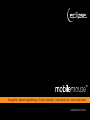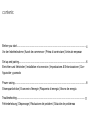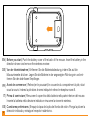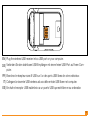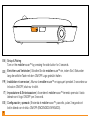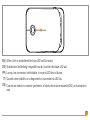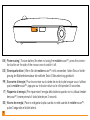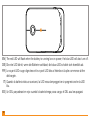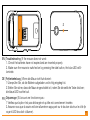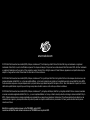Eclipse Mobile Mouse Manual de usuario
- Categoría
- Ratones
- Tipo
- Manual de usuario
Este manual también es adecuado para
La página se está cargando...
La página se está cargando...

contents:
Before you start...........................................................................................................................
Vor der Inbetriebnahme | Avant de commencer | Prima di cominciare | Antes de empezar
Set up and pairing.......................................................................................................................
Einrichten und Verbinden | Installation et connexion | Impostazione & Sintonizzazione | Con-
guración y pareado
Power saving...............................................................................................................................
Stromsparfunktion | Economie d’énergie | Risparmio di energia | Ahorro de energía
Troubleshooting.........................................................................................................................
Fehlerbehebung | Dépannage | Risoluzione dei problemi | Solución de problemas
4
6
8
11
La página se está cargando...

Plug the wireless USB receiver into a USB port on your computer.
Verbinden Sie den drahtlosen USB-Empfänger mit einem freien USB-Port auf Ihrem Com-
puter.
Branchez le récepteur sans l USB sur l’un des ports USB libres de votre ordinateur.
Collegare la ricevente USB wireless ad una delle entrate USB libere nel computer.
Enchufe el receptor USB inalámbrico a un puerto USB que esté libre en su ordenador.
EN |
DE |
FR |
IT |
ES |
5

Setup & Pairing
Turn on the mobilemouse™ by pressing the side button for 3 seconds.
Einrichten und Verbinden | Schalten Sie die mobilemouse™ ein, indem Sie 3 Sekunden
lang die seitliche Taste mit dem ON/OFF Logo gedrückt halten.
Installation et connexion | Allumez la mobilemouse™ en appuyant pendant 3 secondes sur
le bouton ON/OFF, situé sur le côté.
Impostazione & Sintonizzazione | Accendere il mobilemouse™ tenendo premuto il tasto
laterale con il logo ON/OFF per 3 secondi.
Conguración y pareado | Encienda el mobilemouse™; para ello, pulse 3 segundos el
botón lateral con el rótulo ON/OFF (ENCENDIDO/APAGADO).
EN |
DE |
FR |
IT |
ES |
6

7
When a link is established the blue LED will illuminate.
Sobald eine Verbindung hergestellt wurde, leuchtet die blaue LED auf.
Lorsqu’une connexion a été établie, le voyant LED bleu s’allume.
Quando viene stabilito un collegamento si accenderà la LED blu.
Cuando se realice la conexión pertinente, el diodo electroluminescente (DEL) se iluminará en
azul.
EN |
DE |
FR |
IT |
ES |
La página se está cargando...

9
Software installation
Insert the CD to install the software, this enables horizontal scrolling.
Installation der Software | Zur Installation der Software legen Sie die CD ein und befolgen
Sie die Anweisungen auf der Anzeige. Nach der Installation ist die horizontale Scrollingfunk-
tion aktiviert. Die Geschwindigkeit dafür kann über das Windows Maus-Applet angepasst
werden.
Installation du logiciel | Insérez le CD pour installer le logiciel, puis suivez les instructions.
Une fois l’installation effectuée, le délement horizontal sera activé. La vitesse de délement
peut être ajustée avec l’applet « souris » de Windows.
Installazione del software | Inserire il CD per installare il software e seguire le istruzioni
che compaiono sullo schermo. Una volta installato il software sarà possibile effettuare lo
scorrimento orizzontale. La velocità può essere regolata attraverso l’applet del mouse di
Windows.
Instalación del software | Inserte el CD para instalar el software y siga las instrucciones que
aparezcan en la pantalla. Una vez instalado el CD, podrá desplazarse en horizontal. Puede
ajustar la velocidad en la miniaplicación para ratón por defecto de Windows.
EN |
DE |
FR |
IT |
ES |
La página se está cargando...
La página se está cargando...

Risoluzione dei problemi | Se il mouse non funziona:
1 Controllare che la batteria non sia scaduta e che sia inserita correttamente.
2 Assicurarsi che il mouse sia acceso premendo il tasto laterale: dovrebbe accendersi la
LED blu.
Solución de problemas | En caso de que el ratón deje de funcionar, haga lo siguiente:
1 Asegúrese de que la pila no esté caducada y de que esté insertada correctamente.
2 Asegúrese de que el ratón esté encendido; para ello, pulse el botón lateral y el DEL azul
se iluminará.
IT |
ES |
12
La página se está cargando...
La página se está cargando...
La página se está cargando...

© 2010 Mad Catz Interactive Asia Limited (MCIA). Eclipse, mobilemouse™, the Eclipse logo, Mad Catz and the Mad Catz logo are trademarks or registered
trademarks of Mad Catz, Inc and/or its afliated companies. The shape and design of this product are a trade dress of Mad Catz and/or MCIA. All other trademarks
or registered trademarks are the property of their respective owners. Made in China. All rights reserved. Product features, appearance and specications may be
subject to change without notice. Please retain this information for future reference.
© 2010 Mad Catz Interactive Asia Limited (MCIA). Eclipse, mobilemouse™, le logo Eclipse, Mad Catz et le logo Mad Catz sont des marques decommerce ou des
marques déposées de Mad Catz, Inc., et/ou ses sociétés afliées. . La forme et le design de ce produit sont caractéristiques de la marque Mad Catz et/ou MCIA.
Toutes les autres marques ou marques déposées sont la propriété de leurs propriétaires respectifs. Fabriqué en Chine. Tous droits réservés. L’aspect, les fonction-
nalités et les spécications du produit peuvent changer sans préavis. Veuillez conserver cette notice pour référence ultérieure.
© 2010 Mad Catz Interactive Asia Limited (MCIA). Eclipse, mobilemouse™ y el logotipo de Eclipse, Mad Catz y el logotipo de Mad Catz son marcas comerciales
o marcas comerciales registradas de Mad Catz, Inc., y/o sus compañías aliadas. La forma y el diseño de este producto es la imagen de marca de Mad Catz y/o
MCIA. Todas las demás marcas o marcas registradas son propiedad de sus respectivos propietarios. Fabricado en China. Reservados todos los derechos. Las
características, el aspecto y las especicaciones del producto pueden ser objeto de modicación sin previo aviso. Por favor guarde esta información para su
consulta en el futuro.
Mad Catz is a publicly traded company on the TSX/AMEX, symbol MCZ.
Les actions de Mad Catz sont cotées en bourse sur le TSX/AMEX sous le symbole MCZ.
www.madcatz.com
Transcripción de documentos
contents: Before you start........................................................................................................................... 4 Vor der Inbetriebnahme | Avant de commencer | Prima di cominciare | Antes de empezar Set up and pairing....................................................................................................................... 6 Einrichten und Verbinden | Installation et connexion | Impostazione & Sintonizzazione | Configuración y pareado Power saving............................................................................................................................... 8 Stromsparfunktion | Economie d’énergie | Risparmio di energia | Ahorro de energía Troubleshooting......................................................................................................................... 11 Fehlerbehebung | Dépannage | Risoluzione dei problemi | Solución de problemas EN | Plug the wireless USB receiver into a USB port on your computer. DE | Verbinden Sie den drahtlosen USB-Empfänger mit einem freien USB-Port auf Ihrem Computer. FR | Branchez le récepteur sans fil USB sur l’un des ports USB libres de votre ordinateur. IT | Collegare la ricevente USB wireless ad una delle entrate USB libere nel computer. ES | Enchufe el receptor USB inalámbrico a un puerto USB que esté libre en su ordenador. 5 EN | Setup & Pairing Turn on the mobilemouse™ by pressing the side button for 3 seconds. DE | Einrichten und Verbinden | Schalten Sie die mobilemouse™ ein, indem Sie 3 Sekunden lang die seitliche Taste mit dem ON/OFF Logo gedrückt halten. FR | Installation et connexion | Allumez la mobilemouse™ en appuyant pendant 3 secondes sur le bouton ON/OFF, situé sur le côté. IT | Impostazione & Sintonizzazione | Accendere il mobilemouse™ tenendo premuto il tasto laterale con il logo ON/OFF per 3 secondi. ES | Configuración y pareado | Encienda el mobilemouse™; para ello, pulse 3 segundos el botón lateral con el rótulo ON/OFF (ENCENDIDO/APAGADO). 6 EN | When a link is established the blue LED will illuminate. DE | Sobald eine Verbindung hergestellt wurde, leuchtet die blaue LED auf. FR | Lorsqu’une connexion a été établie, le voyant LED bleu s’allume. IT | Quando viene stabilito un collegamento si accenderà la LED blu. ES | Cuando se realice la conexión pertinente, el diodo electroluminescente (DEL) se iluminará en azul. 7 EN | Software installation Insert the CD to install the software, this enables horizontal scrolling. DE | Installation der Software | Zur Installation der Software legen Sie die CD ein und befolgen Sie die Anweisungen auf der Anzeige. Nach der Installation ist die horizontale Scrollingfunktion aktiviert. Die Geschwindigkeit dafür kann über das Windows Maus-Applet angepasst werden. FR | Installation du logiciel | Insérez le CD pour installer le logiciel, puis suivez les instructions. Une fois l’installation effectuée, le défilement horizontal sera activé. La vitesse de défilement peut être ajustée avec l’applet « souris » de Windows. IT | Installazione del software | Inserire il CD per installare il software e seguire le istruzioni che compaiono sullo schermo. Una volta installato il software sarà possibile effettuare lo scorrimento orizzontale. La velocità può essere regolata attraverso l’applet del mouse di Windows. ES | Instalación del software | Inserte el CD para instalar el software y siga las instrucciones que aparezcan en la pantalla. Una vez instalado el CD, podrá desplazarse en horizontal. Puede ajustar la velocidad en la miniaplicación para ratón por defecto de Windows. 9 IT | Risoluzione dei problemi | Se il mouse non funziona: 1 Controllare che la batteria non sia scaduta e che sia inserita correttamente. 2 Assicurarsi che il mouse sia acceso premendo il tasto laterale: dovrebbe accendersi la LED blu. ES | Solución de problemas | En caso de que el ratón deje de funcionar, haga lo siguiente: 1 Asegúrese de que la pila no esté caducada y de que esté insertada correctamente. 2 Asegúrese de que el ratón esté encendido; para ello, pulse el botón lateral y el DEL azul se iluminará. 12 www.madcatz.com © 2010 Mad Catz Interactive Asia Limited (MCIA). Eclipse, mobilemouse™, the Eclipse logo, Mad Catz and the Mad Catz logo are trademarks or registered trademarks of Mad Catz, Inc and/or its affiliated companies. The shape and design of this product are a trade dress of Mad Catz and/or MCIA. All other trademarks or registered trademarks are the property of their respective owners. Made in China. All rights reserved. Product features, appearance and specifications may be subject to change without notice. Please retain this information for future reference. © 2010 Mad Catz Interactive Asia Limited (MCIA). Eclipse, mobilemouse™, le logo Eclipse, Mad Catz et le logo Mad Catz sont des marques decommerce ou des marques déposées de Mad Catz, Inc., et/ou ses sociétés affiliées. . La forme et le design de ce produit sont caractéristiques de la marque Mad Catz et/ou MCIA. Toutes les autres marques ou marques déposées sont la propriété de leurs propriétaires respectifs. Fabriqué en Chine. Tous droits réservés. L’aspect, les fonctionnalités et les spécifications du produit peuvent changer sans préavis. Veuillez conserver cette notice pour référence ultérieure. © 2010 Mad Catz Interactive Asia Limited (MCIA). Eclipse, mobilemouse™ y el logotipo de Eclipse, Mad Catz y el logotipo de Mad Catz son marcas comerciales o marcas comerciales registradas de Mad Catz, Inc., y/o sus compañías afiliadas. La forma y el diseño de este producto es la imagen de marca de Mad Catz y/o MCIA. Todas las demás marcas o marcas registradas son propiedad de sus respectivos propietarios. Fabricado en China. Reservados todos los derechos. Las características, el aspecto y las especificaciones del producto pueden ser objeto de modificación sin previo aviso. Por favor guarde esta información para su consulta en el futuro. Mad Catz is a publicly traded company on the TSX/AMEX, symbol MCZ. Les actions de Mad Catz sont cotées en bourse sur le TSX/AMEX sous le symbole MCZ.-
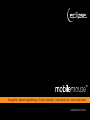 1
1
-
 2
2
-
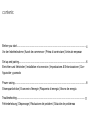 3
3
-
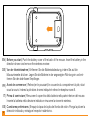 4
4
-
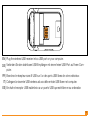 5
5
-
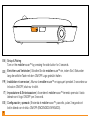 6
6
-
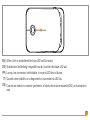 7
7
-
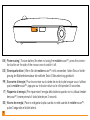 8
8
-
 9
9
-
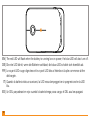 10
10
-
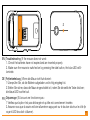 11
11
-
 12
12
-
 13
13
-
 14
14
-
 15
15
-
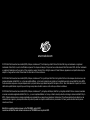 16
16
Eclipse Mobile Mouse Manual de usuario
- Categoría
- Ratones
- Tipo
- Manual de usuario
- Este manual también es adecuado para
en otros idiomas
- français: Eclipse Mobile Mouse Manuel utilisateur
- italiano: Eclipse Mobile Mouse Manuale utente
- English: Eclipse Mobile Mouse User manual